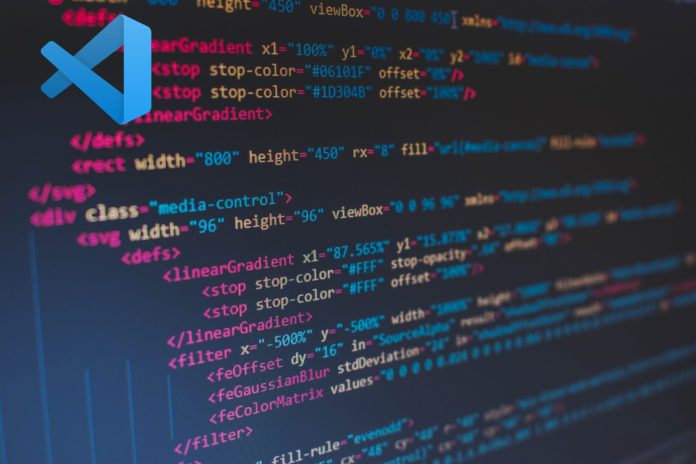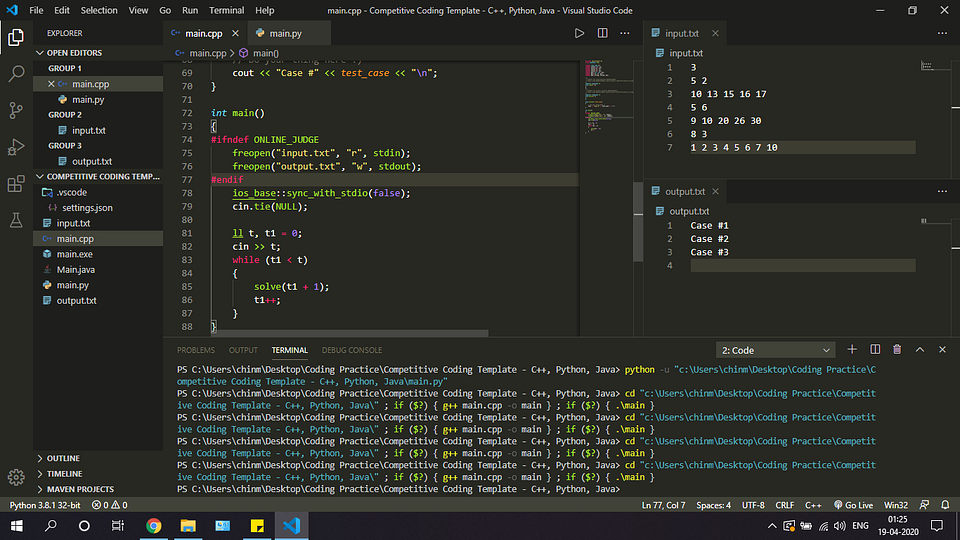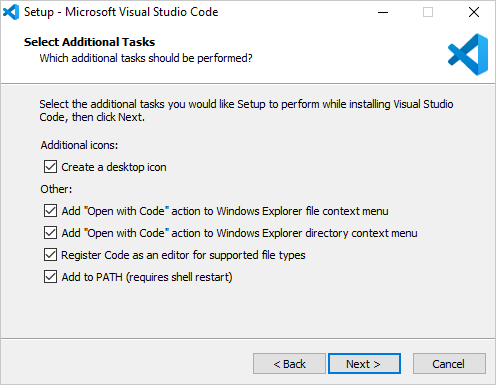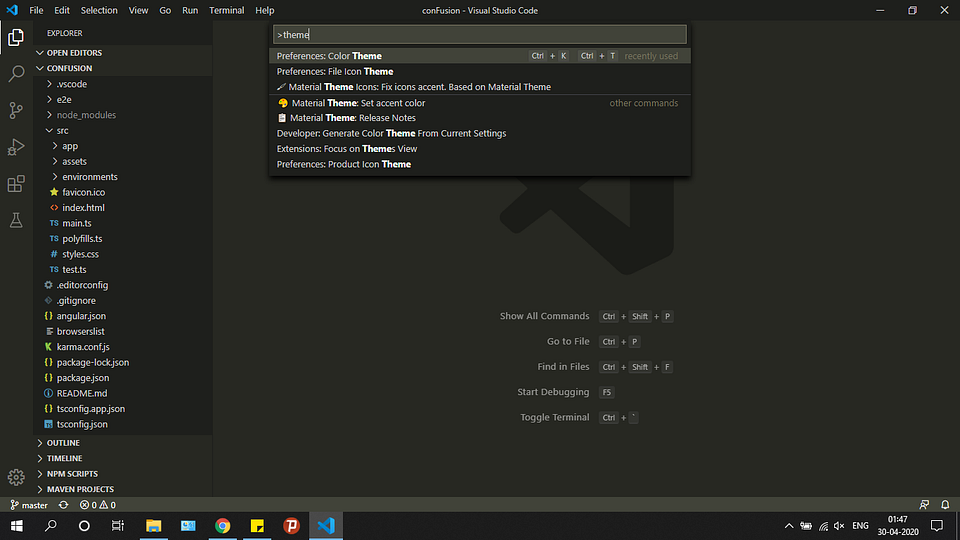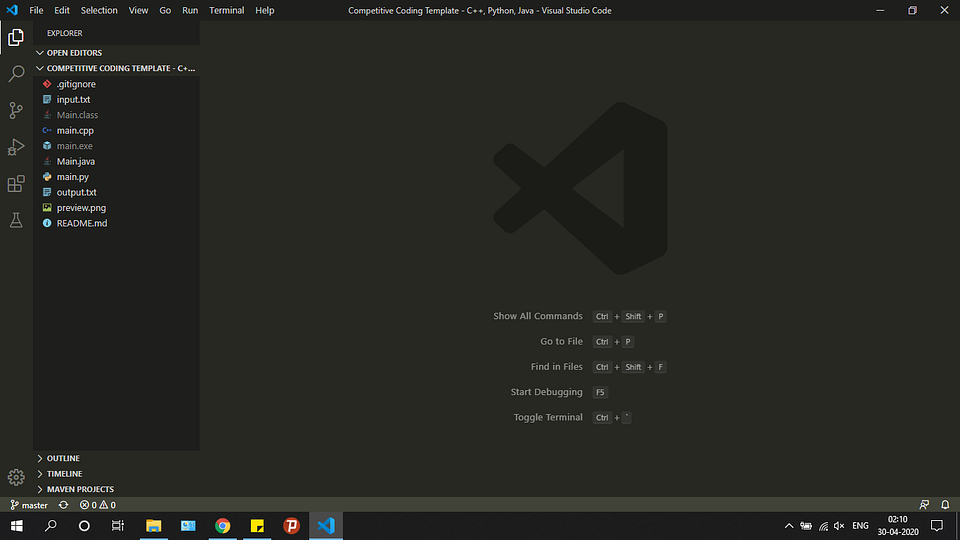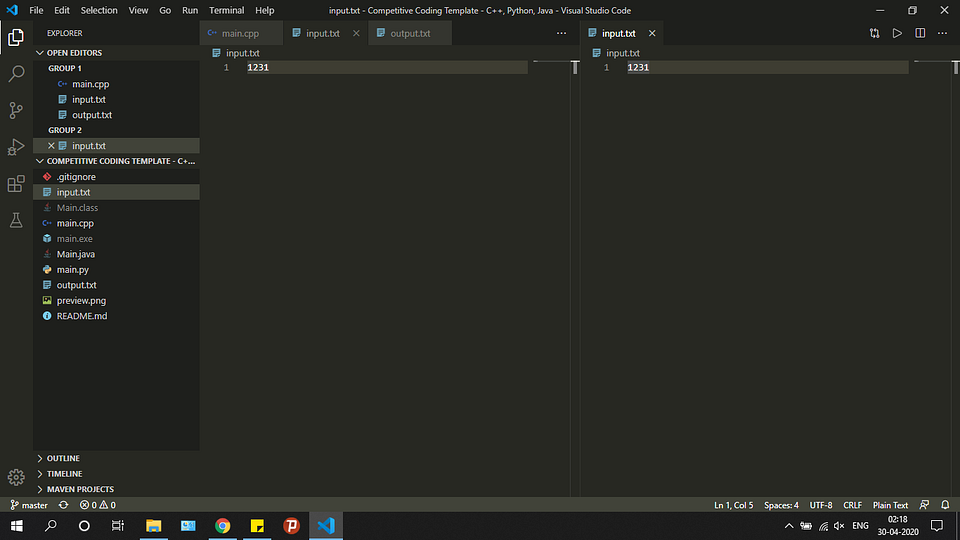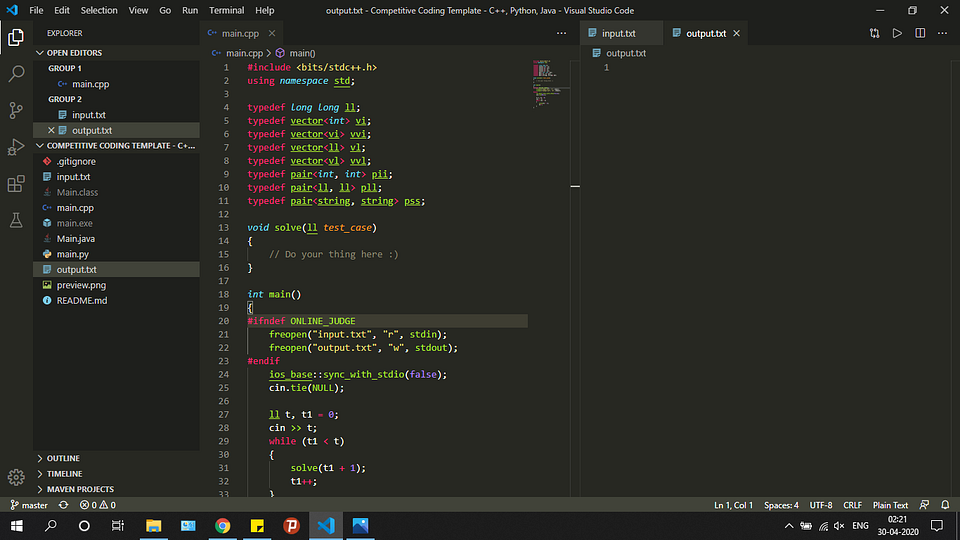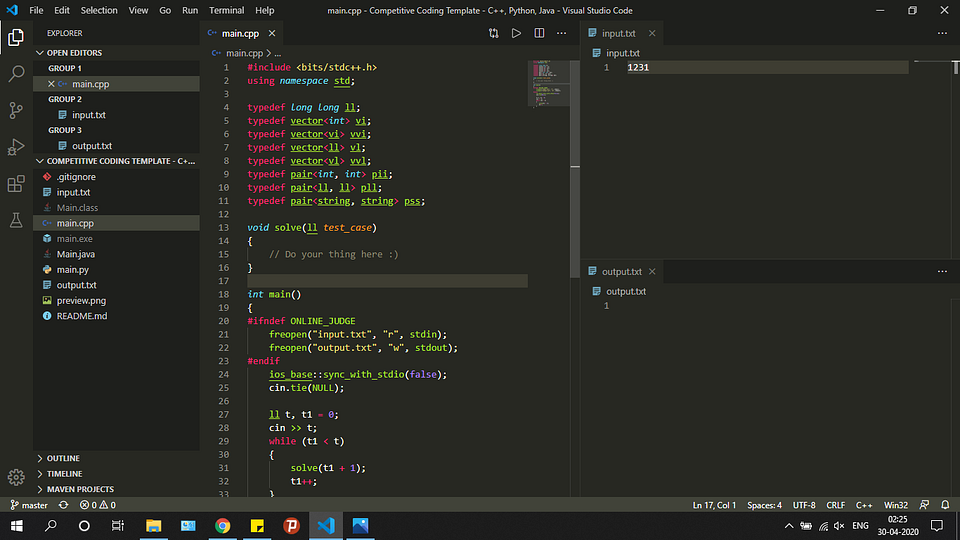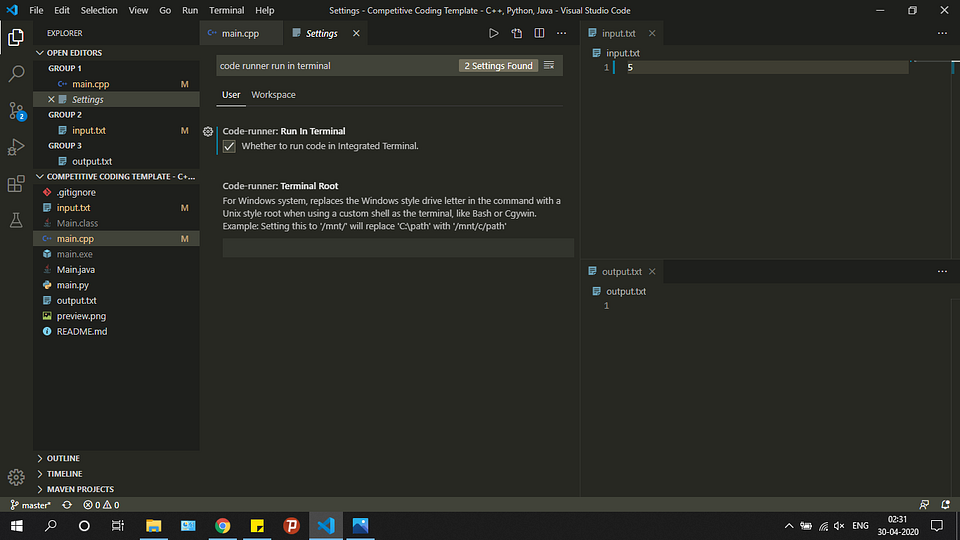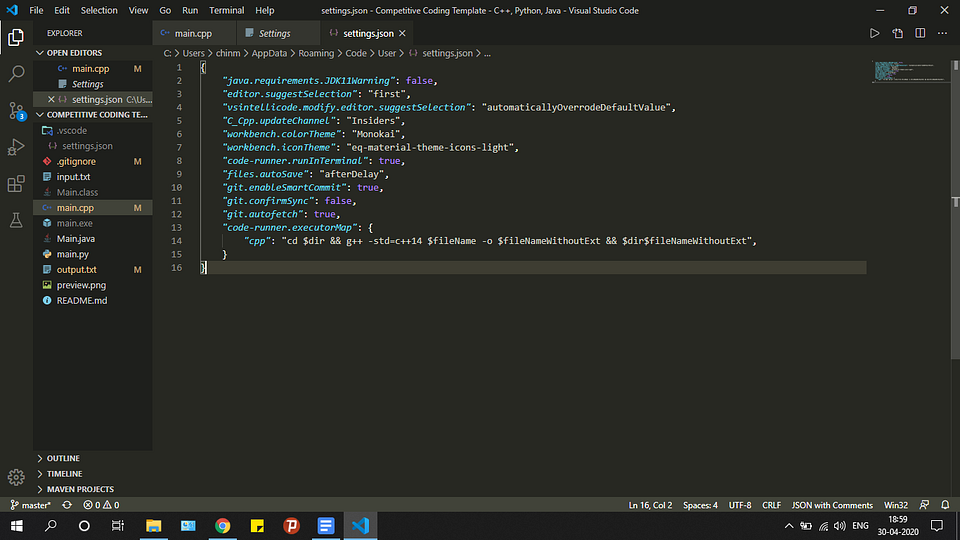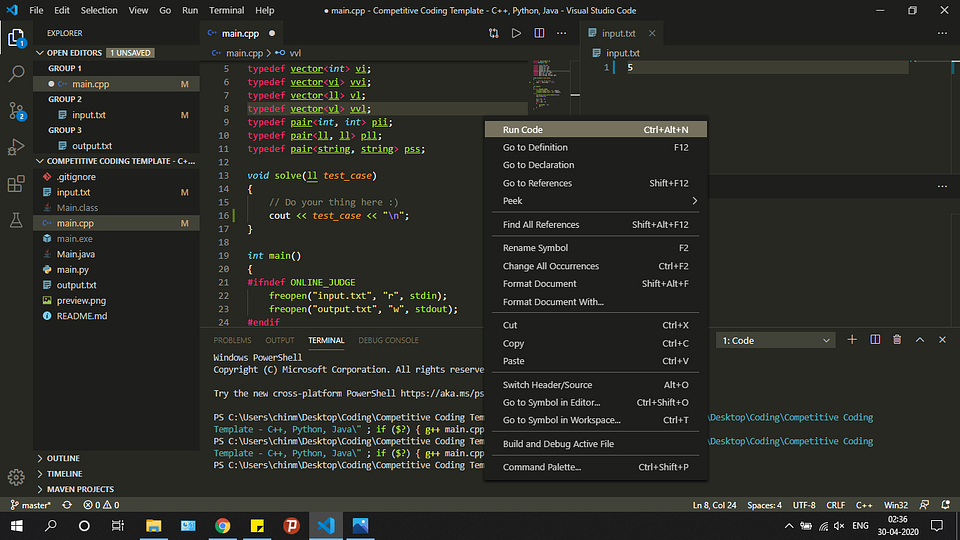как запускать код в visual studio code
Как настроить Visual Studio Code для C, C++, Java, Python
Visual Studio Code — популярный редактор кода, бесплатный и с открытым исходным кодом. Но я уверен: каждый из нас, кто пытался настроить Visual Studio Code для разработки приложений на C++, Java или Python, прошел через стадию: “О Боже! Почему нельзя как-нибудь попроще?” Я сам пробовал настроить VS Code пару раз и в итоге закончил тем, что использовал CodeBlocks. 🙁
Прочитав много документации, посмотрев ряд роликов на YouTube и потратив несколько дней на саму настройку VS Code, я пишу эту статью, чтобы все это не пришлось проделывать уже вам!
Сегодня я покажу, как настроить среду разработки для спортивного программирования на C++, Java и Python в VS Code с нуля. Мы также посмотрим, какие расширения больше всего пригодятся, чтобы начать работу с VS Code. В конечном счете, ваша среда разработки будет выглядеть примерно так:
1. Устанавливаем Visual Studio Code
Скачайте последнюю версию Visual Studio Code с официального сайта. Рекомендуется загрузить системный установщик (System Installer), но если у вас нет прав администратора, то пользовательский установщик (User Installer) тоже подойдет. Выполните все обычные шаги по установке и обязательно проставьте все следующие чекбоксы:
Если у вас уже установлен VS Code, но вы все равно хотите начать с чистого листа, следуйте этим инструкциям, чтобы полностью удалить VS Code.
2. Настраиваем расширения
Ниже приведен список расширений, которые нам понадобятся для правильной настройки VS Code. Откройте VS Code и перейдите на панель расширений (Ctrl + Shift + X), которая находится на левой панели инструментов, и начните загружать друг за другом следующие расширения:
Расширения, перечисленные ниже, необязательны для дальнейшей настройки, но я рекомендую вам обратить на них внимание, посмотреть, заинтересуют ли они вас, и если нет, то перейти к следующему разделу.
Чтобы выбрать тему, нажмите Ctrl + Shift + P. Откроется палитра команд. Осуществите поиск по слову “theme” и выберите опцию Color Theme. Чтобы настроить иконки, можете выбрать опцию File Icon Theme.
Расширения для тех, кто интересуется FrontEnd-фреймворками для веб-разработки, такими как Angular и React:
3. Настраиваем внешний вид редактора
Итак, мы уже установили VS Code и несколько расширений. Теперь мы готовы настраивать среду разработки. Я создал шаблон для спортивного программирования в VS Code и загрузил его в свой профиль на Github.
Перейдите по этой ссылке и загрузите шаблон себе на компьютер. Распакуйте его в любое место по вашему выбору. После этого откройте получившуюся папку в VS Code. Вы должны увидеть что-то вроде этого:
Пройдитесь по файлам main.cpp, Main.java и main.py и посмотрите на записанный в них образец кода. По сути, шаблонный код, предоставленный в образцах для каждого из этих трех языков, принимает входящие данные из файла input.txt и обеспечивает вывод в файл output.txt. Для каждой программистской задачи, которую вы хотите решить, просто создайте копию этого шаблона и напишите свой код в функции solve().
Теперь создадим ту разбивку экрана, которую вы могли видеть на самом первом изображении в этой статье. Эта разбивка позволяет сразу видеть как ввод, так и вывод вашего кода, что делает ее очень удобной в использовании.
Готово! Мы настроили внешний вид редактора. А теперь давайте запускать код.
4. Запускаем код!
Для запуска нашего кода мы будем использовать расширение Code Runner, потому что ручная настройка VS Code для каждого языка — весьма сложная задача и потребует много затрат времени и сил.
Прежде чем использовать это расширение, нам нужно настроить его так, чтобы оно работало через терминал, иначе мы не сможем обеспечить консольный ввод нашего кода. Эти шаги очень важно проделать в точности:
По умолчанию Code Runner не добавляет флаг -std=c++14 при компиляции кода. Это ограничивает ваши возможности как программиста. Например, если вы попытаетесь сделать так:
Выполните следующие действия, чтобы добавить флаг:
Наконец-то всё настроено для запуска ваших программ на C++, Java и Python.
Откройте файл main.cpp. Нажмите правую кнопку мыши и выберите опцию Run Code. Попробуйте напечатать что-нибудь в функции solve(), чтобы проверить, происходит ли у вас вывод в файл output.txt или нет.
Следуйте той же процедуре с файлами Main.java и main.py. Расширение Code Runner возьмет на себя выполнение каждого из них.
Я надеюсь, что эта статья помогла вам настроить Visual Studio Code. Счастливого программирования!
Как пользоваться Visual Studio Code
Visual Studio Code – это один из наиболее популярных редакторов кода, разработанный корпорацией Microsoft. Он распространяется в бесплатном доступе и поддерживается всеми актуальными операционными системами: Windows, Linux и macOS. VS Code представляет собой обычный текстовый редактор с возможностью подключения различных плагинов, что дает возможность работать со всевозможными языками программирования для разработки любого IT-продукта.
Несмотря на столь высокую популярность программы, ее функционал до сих пор остается не таким очевидным, из-за чего многие пользователи предпочитают продукт конкурента, нежели VS Code. Чтобы решить все проблемы, возникающие при работе с Visual Studio Code, рекомендую ознакомиться с подробным гайдом по настройке этого редактора кода. В нем я покажу, что VS Code – это мощный инструмент, которым может пользоваться каждый.
Установка Visual Studio Code
С установкой среды не должно возникнуть никаких проблем, но давайте все же проведем небольшой ликбез. Выполним несколько действий:
На этом установка завершена. Теперь мы можем использовать редактор кода по назначению. Обычно с этим не должно возникнуть никаких проблем, однако на слабых машинах запуск утилиты часто прерывается. Вылечить такой недуг можно с помощью добавления нового значения к пути ярлыка. Для этого откроем его свойства через правый клик мыши и в графе «Объект» пропишем —disable-gpu.
Готово! Теперь программа должна работать на любом компьютере.
Интерфейс Visual Studio Code
При первом запуске перед нами отобразится окно приветствия, через которое можно получить быстрый доступ к ранее запущенным проектам либо создать новые. Весь интерфейс на английском языке (всего в несколько кликов он переводится на русский, но об этом чуть позже). Давайте пока разберемся с интерфейсом: откроем для примера файл с кодом, посмотрим, как его идентифицирует программа без предварительных настроек, и разберем каждый блок утилиты.
В результате перед нами отобразится окно с кодом из файла. Давайте визуально разделим интерфейс на блоки и рассмотрим каждый из них более детально.
Первое, что бросается в глаза, – это блок кода, для которого отведено больше всего места. Название функций и прочее подсвечено разными цветами. Здесь же указан путь до файла, а чуть выше расположены вкладки-файлы, по которым можно перемещаться. С помощью них мы можем добавлять не просто один файл с кодом, а целый проект.
Следующий блок – левая панель управления, включающая в себя 5 основных вкладок: «Проводник», «Поиск», «Система управления версиями», «Запуск кода» и «Расширения». Первая предоставляет пользователю возможность просматривать содержимое проекта и быстро перемещаться внутри него.
Вторая вкладка – поиск. Используется для нахождения слов в документе. Он также может быть запущен с помощью комбинации клавиш «CTRL+SHIFT+F». Алгоритм использования довольно прост – вводим название в поиск и смотрим результат.
Система управления версиями – предназначена для взаимодействия с git.
Запустить и проверить работоспособность кода мы можем в следующей вкладке:
Еще одна важная вкладка, с помощью которой из Visual Studio Code можно сделать функциональную утилиту, это «Расширения». В ней находятся установочники для всех популярных инструментов, используемых разработчиками.
Следующий блок – нижний статус-бар. В нем отображается общая информация о состоянии программы. Обратите внимание, что VS Code автоматически определяет язык программирования и информирует нас об этом.
И еще один раздел – правая панель, включающая в себя небольшой дисплей, который отображает код в уменьшенном варианте, а также позволяет удобно скроллить внутри него. Здесь же мы можем разделить окно кода на несколько столбцов, а также закрыть все файлы одним кликом – для этого используются две верхние кнопки.
Как видите, если пройтись по интерфейсу программы, то она уже не кажется такой сложной. Чтобы сделать все еще проще, давайте проведем русификацию всех элементов интерфейса. О том, как это сделать, поговорим далее.
Русификация Visual Studio Code
Чтобы провести русификацию программы, открываем вкладку с расширениями и прописываем запрос vscode-language-pack-ru. В результате будет отображен новый элемент с кнопкой «Install» – кликаем по ней и ожидаем завершения установки.
Перезагружаем программу и смотрим, что язык интерфейса был изменен на русский:
Если вы захотите вернуть англоязычный интерфейс, для этого потребуется открыть раздел с плагинами и удалить установленный пакет с русским языком.
Внешний вид
Мы можем полностью изменить цветовую схему утилиты. Чтобы это сделать, воспользуемся комбинацией клавиш «CTRL+SHIFT+P» и введем запрос «theme». В отобразившемся списке выберем «Параметры: Цветовая тема».
В результате отобразится список возможных тем – для примера возьмем солнечную тему.
После применения темы интерфейс примет следующий вид:
Обратите внимание, что это не весь список тем – вы можете установить и другие. Для этого пролистайте в самый низ списка и выберите «Установить дополнительные цветовые темы…». После этого в левой части отобразится дополнительный блок с доступными цветовыми решениями.
Вот так мы можем изменить внешний вид программы. Теперь давайте перейдем к техническим моментам и рассмотрим работу наиболее важных плагинов.
Управление проектами
По умолчанию Visual Studio Code поддерживает работу с несколькими проектами, однако перемещаться между ними не очень удобно. Для удобства обычно используют плагин под названием Project Manager. С его помощью открывается возможность перемещения между рабочими областями всего в один клик. Установка проходит через магазин расширений, о котором мы говорили ранее. После того как менеджер проектов будет установлен, в левой панели управления появится новая вкладка для работы с плагином.
Теперь работа с проектами не должна вызывать никаких трудностей.
Автоформатирование кода
Один из важных этапов программирования – умение приводить все к единому виду с правильными отступами. Для таких задач в VS Code есть специальные плагины, позволяющие форматировать весь текстовый документ. Это такие расширения, как PHP-CS-Fixer для PHP, Prettier для JS/HTML/CSS и другие.
Рассмотрим, как форматируется код, написанный на JavaScript:
Аналогичным образом мы можем отформатировать код, написанный на других языках программирования. Для этого достаточно установить нужное расширение.
Автодополнение
В популярных программах, подобных Visual Studio, встроена функция автодополнения, помогающая завершить код. Например, вы пишите строчку кода, а среда подсказывает, как ее завершить. С помощью этой опции можно не только вспомнить нужную функцию, но и быстро написать код.
По умолчанию функция автодополнения в Visual Studio Code доступна только для некоторых языков. Для прочих языков программирования существуют дополнительные пакеты с окончанием «intellisense».
Посмотреть, какие пакеты доступны, вы можете в магазине плагинов.
Рекомендую установить PHP Intellisense, CSS Intellisense и Path Intellisense.
Управление Vim
Vim – это свободный текстовый редактор, работающий на основе vi. По умолчанию он установлен на каждой операционной системе семейства Unix. Кроме того, он доступен и в Visual Studio Code. Для работы с ним потребуется установить расширение с аналогичным названием:
Теперь мы можем перемещаться по файлу клавишами h, j, k, l, использовать Esc и сохранять файл командой :w.
Отладка кода
В результате в левой части окна будет отображен список доступных плагинов – найдите в нем подходящий для вас и следуйте инструкции.
После того как нужный плагин будет установлен, можно запускать отладку кода. Для этого достаточно открыть пункт «Выполнить» и нажать на кнопку «Запустить отладку». Также это можно сделать с помощью клавиши «F5».
С помощью плагинов мы можем отладить код, написанный на любом языке программирования.
Заключение
Сегодня мы разобрали функционал инструмента Visual Studio Code. Данная среда хороша не только для профессионалов, но и для новичков, изучающих основы программирования. Одно из преимуществ программы – это минимальное требование к железу: запустить программу можно практически на любом компьютере.
Надеюсь, что работа в VS Code больше не будет для вас проблемой, а активные проекты ждет успех. Удачи!
Предварительные требования
Использование конфигурации отладочной сборки
В отладочной конфигурации программы компилируется с полной символической отладочной информацией и без оптимизации. Оптимизация усложняет отладку, поскольку усложняется связь между исходным кодом и сгенерированными инструкциями. Конфигурация для выпуска полностью оптимизирована и не содержит символической отладочной информации.
По умолчанию параметры запуска в Visual Studio Code используют отладочную конфигурацию сборки, поэтому их не нужно изменять перед отладкой.
Запустите Visual Studio Code.
Установка точки останова
Точка останова приостанавливает выполнение приложения на инструкции, предшествующей той строке, в которой установлена точка останова.
Откройте файл Program.cs.
Установите точку останова в строке, где отображается имя, дата и время, щелкнув в левом поле окна кода. Левое поле находится слева от номеров строк. Или нажмите клавишу F9 либо выберите в меню пункт Запуск > Перейти к следующей точке останова при выбранной строке кода.
Красная точка в левом поле обозначает строку с точкой останова Visual Studio Code.
Настройка входных данных терминала
Откройте файл .vscode/launch.json.
Начать отладку
Откройте окно отладки, щелкнув значок «Отладка» в меню слева.
Выберите вкладку Терминал, чтобы отобразить запрос «What is your name?» (Как вас зовут?), который появляется перед ожиданием ответа.
Использование консоли отладки
Окно Консоль отладки служит для взаимодействия с приложением, которое вы отлаживаете. Вы можете изменить значения переменных и посмотреть, как это повлияет на работу программы.
Выберите вкладку Консоль отладки.
Снова выберите вкладку Терминал.
Значения, отображаемые в окне консоли, соответствуют изменениям, произведенным в окне Консоль отладки.
Нажмите любую клавишу, чтобы выйти из приложения и остановить отладку.
Установка условной точки останова
Программа отображает строку, которую вводит пользователь. Что произойдет, если пользователь ничего не введет? Это можно проверить с помощью полезной функции отладки, которая называется условной точкой останова.
Щелкните правой кнопкой мыши красную точку, обозначающую точку останова (или щелкните ее, удерживая нажатой клавишу CTRL в macOS). В контекстном меню выберите Изменить точку останова, чтобы открыть диалоговое окно, в котором можно ввести условное выражение.
Вместо условного выражения можно указать количество обращений (выполнение программы будет прервано, пока инструкция не будет выполнена указанное количество раз) или условие фильтра (выполнение программы будет прервано на основе таких атрибутов, как идентификатор потока, имя процесса или имя потока).
В окне Переменные указывается, что значение переменной name «» или String.Empty.
Нажмите кнопку Продолжить на панели инструментов, чтобы возобновить выполнение программы.
Перейдите на вкладку Терминалов и нажмите любую клавишу, чтобы выйти из программы и прекратить отладку.
Очистите точку останова. Для этого щелкните красную точку в левом поле окна с кодом. Или нажмите клавишу F9 либо выберите Запуск > Перейти к следующей точке останова из меню при выбранной строке кода.
При появлении предупреждения о том, что условие точки останова будет потеряно, выберите Удалить точку останова.
Пошаговое выполнение программы
Visual Studio Code позволяет выполнять программу пошагово, отслеживая результат ее выполнения. Для этого обычно задают точку останова и запускают программу в небольшой части ее кода. Поскольку наша программа невелика, давайте выполним ее пошагово.
Visual Studio Code выделит строку точки останова.
На этом этапе в окне Переменные показано, что массив args пуст, а name и currentDate имеют значения по умолчанию.
Будет выделена следующая строка.
На вкладке Терминал может не отображаться введенная строка, однако метод Console.ReadLine будет записывать входные данные.
Visual Studio Code вызывает метод Console.WriteLine(String, Object, Object). В окне консоли отображается форматированная строка.
Выберите вкладку Терминал.
В окне терминала отобразится сообщение «Нажмите любую клавишу, чтобы выйти. «
Нажмите любую клавишу для выхода из программы.
Использование конфигурации сборки для выпуска
После тестирования отладочной версии приложения следует скомпилировать и протестировать версию в режиме выпуска. Версию для выпуска компилятор собирает с использованием методов оптимизации, которые могут влиять на поведение приложения. Например, оптимизации компилятора для повышения производительности могут привести к состоянию конкуренции в многопоточных приложениях.
Чтобы создать и протестировать версию консольного приложения для выпуска, откройте терминал и выполните следующую команду:
Дополнительные ресурсы
Следующие шаги
В этом учебнике вы использовали средства отладки Visual Studio Code. В следующем руководстве вы опубликуете развертываемую версию приложения.
Русские Блоги
Как писать и запускать программы на C и C ++ в Visual Studio Code?
Как писать и запускать программы на C и C ++ в Visual Studio Code?
0. Предисловие
Эта статья для начинающих, и каждый шаг более подробный. Прочтите эту статью, чтобы узнать о командной строке, компиляции и отладке программ, а также об использовании VS Code. Если вы чувствуете затруднения в этой статье, я приведу упрощенную версию: установите расширения gcc и c / c ++, откройте папку, щелкните открытый исходный код, F1, создайте и отладьте активный файл и закончите.
Многие материалы этой статьи доступны в официальной документации VS Code:C++ programming with Visual Studio CodeОни также доступны в документации к каждому расширению, и они будут обновляться (эта статья также претерпела несколько серьезных обновлений). Если вы хотите узнать больше, вы можете пойти и посмотреть. Эта статья основана на многих попытках, если есть ошибки, вы можете указать.
Конечный результат: отображение ошибок, фрагментов кода, завершения, форматирования, а также компиляции и отладки одного файла в режиме реального времени на этапе компиляции.
1. Экологическая подготовка
Для Debian Linux sudo apt update; sudo apt install build-essential Вот и все.
Порядок не важен, путь может быть другим, в любом случае убедитесь, что gcc.exe находится в этой папке.
проверка
Нажмите Win + R, запустите cmd (не пропускайте этот шаг), введите gcc, должен появиться запросno input filesВместо того, чтобы «не внутренняя команда или внешняя команда» или «не может распознать элемент« gcc »как имя командлета, функции, файла сценария или исполняемой программы». Если это «не внутренняя команда или внешняя команда», это означает, что папка, в которой находится gcc, не находится в пути переменной среды, и ее необходимо добавить. Если это не так, перезапустите его. Если он не работает после перезапуска, значит, проблема с вашей собственной работой.
Эти две проверкиДолжны встретиться, В противном случае вы должны изменить переменные среды. Быть остороженНе удаляйте по ошибкеВверх.
Не беспокойтесь о лязге, он должен пойти не так. Учебник по clang перемещен в конец статьи
Установить расширение (расширение)
Другие дополнительные расширения:
Расширения не рекомендуются / не требуются:
Дополнительные знания
Содержимое этих файлов показано ниже. После копирования следующего кода Zhihu автоматически добавит несколько строк слов со всеми правами впереди, которые необходимо удалить при фактическом использовании. Некоторые места изменять необязательно, пожалуйста, проверьте примечания сами. Примечание. Если вы пишете на C ++, необходимо изменить место в tasks.json.
код launch.json
externalConsoleВы можете изменить его в соответствии с вашими предпочтениями; cwd может быть относительным путем, когда программа работает, и может быть изменен при необходимости$ (Благодарность
). Я не использовал lldb и больше не скажу. Это нормально, что тип и запрос не меняют цвет.
код tasks.json
Открывать контролирует, следует ли переходить на панель терминала во время компиляции. Вы можете изменить его в соответствии с вашими предпочтениями; даже если для него установлено значение «Никогда», он просто не переходит автоматически, и вы все равно можете увидеть информацию, если щелкнете вручную.
код settings.json
Поместите вещи из этого файла в «Пользовательские настройки», чтобы перезаписать глобальные настройки, в противном случае они будут эффективны только в текущей рабочей области. У каждого из этих двух пунктов есть свои преимущества.
Командная строка Code Runner и некоторые параметры могут быть изменены здесь в соответствии с вашими потребностями. Если вы хотите настроить или узнать, что это означает, обратитесь к документации этого расширения и руководству по использованию Baidu gcc. Если в терминале используется cmd (Win7По умолчанию) необходимо закомментировать или поставить terminal.integrated.shell.windows Измените на PowerShell; Win10 по умолчанию использует PS, не меняя его.
Упомянутые SnippetSuggestions; но иногда использование top все еще немного проблематично, поэтому измените значение на optional.
c_cpp_properties.json
Если вы уверены, что вам не нужно использовать чужие библиотеки, текущая версия (после 0.18.0)Нет необходимости создавать этот файл, Cpptools автоматически использует настройки по умолчанию. Итак, эта статья не включает конфигурацию этого файла.
Некоторый прошлый опыт:
Дополнительные знания
Откуда столько записей? Это действительно похоже на API. Разработчик расширения «сообщит» VSC о параметрах, позволяющих изменять, и будет написана страница установки каждого расширения. Как пользователь, VSC будет подсказывать вам, что доступно при наборе текста, так что писать на самом деле легко.
Зачем писать так много всего на json? Поскольку сам VSC не уделяет особого внимания языку C, то же самое и для многих других языков. И самая критическая команда компиляции не имеет отношения к VSC, это дело редактора и компилятора, о которых говорилось выше. VSC не несет ответственности, не может и не может компилировать язык C.
3. Написать код, скомпилировать, отладить
Нажмите Alt + Shift + F (или используйте контекстное меню), чтобы отформатировать код, когда появится Intellisense.Нажмите вкладку, чтобы завершить код. Когда вы вводите фрагменты, будет несколько точек перехода, нажмите вкладку, чтобы перейти к следующему.
Нажмите Ctrl + Shift + B, чтобы просто скомпилировать, нажмите F5, чтобы скомпилировать и отладить; изначально ctrl + F5 должен запускаться, но не отлаживать, но теперь cpptools не поддерживает его, он все равно будет отлаживаться. Следить:Support «Run without debugging» · Issue #1201 · microsoft/vscode-cpptools
На ранних этапах программирования настоятельно рекомендуюНе используйте f5 в качестве компилятора, Потому что некоторые ошибки вызывают только предупреждения и не препятствуют компиляции, но чем раньше эти ошибки будут устранены, тем лучше. Информация о компиляции будет находиться на панели «Терминал» внизу. Если в коде есть ошибка, щелкните здесь, чтобы просмотреть информацию, сообщаемую компилятором; но благодаря Lint обычные ошибки можно найти и немедленно исправить, что упрощает написание кода.
Чтобы добавить точку останова, просто щелкните перед номером столбца, щелкните правой кнопкой мыши, чтобы добавить условные точки останова. Если вы хотите остановиться с самого начала, вы можете добавить это в основную функцию илиlaunch.jsonЕсть настройка в. После начала отладки нажмите f11, чтобы продолжить шаг за шагом, строка кода, указанная стрелкой, будетКод для следующего запуска; F5 выполняется до следующей точки останова, щелкните правой кнопкой мыши строку кода, чтобы выбрать выполнение до указанной строки.
Слева есть панель отладки, вы можете видеть значение переменной, и вы можете добавить ее вручную, если у вас ее нет на автоматической панели: выберите выражение, которое вы хотите отслеживать, в коде, щелкните правой кнопкой мыши, чтобы иметь возможность напрямую добавить его в Watch, и вам нужно только вручную ввести сложные. Наведите указатель мыши на переменную, чтобы увидеть значение переменной, но можно распознать только простые выражения. Фреймы стека полезны для наблюдения за рекурсией. В случае переполнения стека и segfault вы также можете захватить «исключение» и автоматически перейти к строке, где произошла ошибка.
горячая клавиша:Vscode: общие сочетания клавиш для Visual Studio Code-Zhiwen Studio. Конечно, в документе на английском языке есть инструкции по использованию сочетаний клавиш, можно просмотреть Cheet Sheet и обновить документ на английском языке. Это указано отдельно только для начинающих.
Если вы столкнулись с ошибками, сначала просмотрите «некоторые возможные ошибки» ниже и просмотрите раздел комментариев.。
Code Runner
Если вам не нужно отлаживать, вы можете щелкнуть правой кнопкой мыши и выбрать код запуска или нажать кнопку воспроизведения в правом верхнем углу. Если вы запустите в терминале, вы можете вводить данные, но функция отображения времени отсутствует; в «выводе» два вышеуказанных элемента меняются местами.
Нажмите Ctrl + C в терминале, чтобы завершить программу, и вы должны убедиться, что текущая программа была завершена до следующего запуска (то же самое верно для задач). Если вы хотите скопировать, просто нажмите правую кнопку после выбора содержимого; чтобы вставить, нажмите правую кнопку, когда он не выбран; эта операция ограничена Win10, ctrl + c также может быть скопировано, но программа может быть остановлена случайно.
Кроме того, Хан Цзюнь, респондент внизу, является автором этого расширения, и он ищет все (комичное).
Мультифайловая компиляция
Если вы хотите выполнять многофайловую компиляцию, узнайте, как написать make-файл или использовать cmake. Затем измените команды задач на вызов make и так далее.
Короче говоря, они не имеют ничего общего с VSC, и вы столкнетесь с аналогичными проблемами с другими IDE или ручной компиляцией, что также немного сложно. В этой статье мы не будем обсуждать эти вопросы, решите сами.
Сохранить папку
послеДля написания кода необходимо открыть папку, созданную ранее.Может писать, иначе весь Intellisense будет недоступен, его может использовать только Code Runner. (В основном необходимы четыре файла json, и вы также можете использовать те файлы json, которые необходимо скопировать для создания других папок)
Вы можете создать ярлык (щелкните правой кнопкой мыши, чтобы создать новый) и передать путь к рабочей области в качестве параметра основной программе VSC, не забудьте поставить двойные кавычки; вы также можете добавить значок. 1.18 В реальном виртуальном рабочем пространстве одно окно может содержать несколько папок, которые не вместе. В меню «Файл» также есть функция «Сохранить рабочее пространство», но я ее не пробовал, и нет гарантии, что все будет хорошо.
Очистить временные файлы
По такой конфигурации после длительной компиляции кода должно быть много exe, и они могут быть разбросаны по разным папкам.
Вы также можете написать летучую мышь, поместить ее в рабочую область и щелкнуть правой кнопкой мыши Выполнить код, когда вы хотите ее использовать:
Добавить чисто английский метод ввода
Поэтому я настоятельно рекомендую вручную добавить метод ввода на английском языке, переключиться на чисто английский метод ввода (win + пробел), когда код нормальный, и использовать английский режим китайского метода ввода, когда требуются частые китайские комментарии или при написании китайских строк в строке.
Это также может решить проблему, связанную с тем, что в некоторых играх необходимо использовать клавишу Shift, но при этом конфликтует одна и та же комбинация клавиш. Для конкретных операций вы можете использовать Baidu самостоятельно или прочитать эту довольно сложную статью, которую я написал:Windows переключает язык отображения и добавляет чистый английский метод ввода。
Некоторые возможные ошибки
Для единообразия чтения эта часть перенесена в «А. Некоторые другие возможные ошибки». Если вы столкнулись с проблемой, сначала проверьте, упоминалась ли она там.
4. Прочие настройки
Некоторые из моих других настроек используются в global settings.json, настроены в соответствии с моей ситуацией и не нуждаются в написании в соответствии со мной.Введите запятую после записи.; Я не добавлял внешнюю скобку, поэтому не теряйте ее。
Текущая версия VSC использует интерфейс визуальных настроек, который изначально редактировался вручную и появились две колонки настроек. Щелкните фигурную скобку в правом верхнем углу, чтобы изменить ее вручную.
6. О китайских и искаженных иероглифах
Многие люди сталкивались с искаженными символами при выводе китайского языка в VS Code. Это связано с тем, что исходный код по умолчанию закодирован в UTF-8, а cmd / PowerShell закодирован в GBK. Скомпилируйте напрямую, он выведет «Hello» как «Huan Yu». В Linux такой проблемы нет.
Изменение языка программ, не поддерживающих Unicode, непосредственно на UTF8 (бета) приведет к искажению всех программ, использующих GBK, что недопустимо.
Конечно, если вы не собираетесь настаивать на использовании UTF8 в качестве кодировки исходного кода, вы можете напрямую использовать кодировку GBK.
еслиОткрыть существующий файл, закодированный в GBK, VS Code откроется с кодировкой UTF-8 по умолчанию (если вы не задали кодировку предположения), так что китайский язык в редакторе будет искажен. В это время наведите указатель мыши на GBK в правом нижнем углу, выберите «Открыть заново по кодировке», выберите UTF-8 ОК. Тогда почему бы не включить автоматическое кодирование наугад? Вы можете сослаться на этот мой ответ:Что мне делать, если в комментариях VS Code на китайском языке отображаются искаженные символы?. Если вас это не беспокоит, просто откройте.
Если вы отправляете файл кода другим людям, использующим Windows, лучше всего преобразовать его в GBK, иначе он может быть искажен, когда другие люди откроют его с помощью Блокнота (Блокнот после 1803 года немного улучшился, а в China Unicom нет искаженных кодов).
Для отладки, как бы вы это ни делали, gdbНе удается отладить программы, в пути которых есть китайский. Это похоже на ошибку gdb, но приоритет очень низкий:[gdb] cannot not open source file with Chinese/Unicode characters in path when debugging · Issue #602 · microsoft/vscode-cpptools
Короче говоря, для Windows нет хорошего решения этих проблем, потому что набор, используемый в этой статье, перенесен из Linux. С линуксом таких проблем быть не должно.
7. Не удается найти ошибку файла заголовка.
Еще одна ошибка, из-за которой не удается найти файл заголовка:
Эта цель по умолчанию жестко запрограммирована в исходном коде. Я огляделся и не нашел нормального способа ее изменить. Загрузите исходный код clang, измените его самостоятельно, а затем скомпилируйте сам clang, может быть, это можно решить. Или установите Windows SDK вместо mingw, чтобы он соответствовал цели по умолчанию.
Конечно, сейчас проще всего скомпилировать с помощью gcc.
12. Используйте clang под Win
Фактически, эта часть изначально была основной частью этой статьи, но она вводит слишком много концепций, и эффект не так хорош (потому что нет libc ++), теперь все они размещены здесь и становятся необязательным содержанием. Фактически, я рекомендую использовать WSL (но, возможно, это будет перепрыгивать из одной ямы в другую), эта часть предназначена только для опыта наступления на яму.
окружение
Конфигурация
13. Мой опыт программирования
С точки зрения размера, тело + компилятор + расширение, если оно используется только для записи C, занятость жесткого диска не мала, и она будет равна 1 ГБ. Объем памяти все еще относительно невелик (около 0,5 г); были ошибки, которые потребляли много памяти, и, конечно же, они давно исправлены.
Другие IDE, CodeBlocks все еще живы, хотя историческое бремя очень очевидно. Clion имеет красивый интерфейс и мощные функции. Однако он доступен только на английском языке. Это может быть немного сложно; студенты могут подать заявку на получение ключей бесплатно, в противном случае с них будет взиматься плата. Если вы хотите использовать Windows SDK, проверьте настольную разработку на C ++ для следующей версии Visual Studio (Installer), Community. Это соответствует цели по умолчанию для Clang, но я думаю, что лучше использовать VS напрямую. Комментарии других респондентов по поводу некоторых C IDE можно найти в этом ответе:Сяобай, у которого нет основ программирования, готов выучить язык C, использовать VC6 или VS2015?。
Я все еще хочу сказать студенческой вечеринке: возможность самостоятельно изучить эту статью на Baidu, попытаться понять и настроить ее вручную, намного лучше, чем бесчисленное количество людей, которые обращаются к группе и ждут, пока учителя опубликуют IDE в группе QQ. Если вы способны, я предлагаю вам прочитать документ VSC:Documentation for Visual Studio CodeЭто не сложно, и неплохо испытать практическое применение английского языка.
А. Некоторые другие возможные ошибки
Б. Как добавить переменные среды
Если вы все еще не знаете, как его изменить, вы можете выполнить поиск по запросу «переменные среды» на сайте Baidu или b, чтобы посмотреть видео. Большинство из них не C, но разница небольшая, будьте осторожныНе удаляйте по ошибкеВот и все.
Вы можете оставить сообщение для обсуждения, если у вас есть какие-либо вопросы, но лучше всегоОпишите подробно.И я говорю это снова,Не говорите мне просто предложение «preLaunchTask завершен, код равен 1». Это предложение бесполезно.
Оригинал, некоммерческая перепечатка, укажите источник.
Согласен 4145 1492 комментария
Коллекция Как убрать
люди, которые используют Zhihu
275 человек согласились с ответом
2019.03.23: Обновление плагина C / C ++, теперь вы можете скомпилировать и отладить за один шаг
Нажмите F1 В раскрывающемся списке введите:
2018.11.02: Обновление плагина C / C ++, теперь вы можете использовать интегрированный терминал Debug в VSCode, подробности см. На странице статьи.
Это сентябрь 2018 года, через три года после даты вопроса.
После использования сейчас я чувствую, что писать C / C ++ в VS Code становится все удобнее, в основном потому, чтоcpptoolБыстрая итерация плагинов становится все удобнее.
Ближе к дому, чтобы писать на C / C ++ с помощью VS Code было удобнее, вам необходимо выполнить следующие три требования:
Конкретный метод составления и работы:
Есть два способа скомпилировать и запустить Code Runner:
Программа выведет на панель вывода
Поэтому перейдите на страницу настроек, чтобы внести небольшие изменения:
Вы можете проверить параметры в соответствии с изображением или удалить проверку по умолчанию
Чтобы воспользоваться отладкой и другими функциями, вы можете обратиться к ответам других респондентов или прочитать мою статью:
В нем представлены три варианта компиляции и запуска C / C ++.
ps:После установки компилятора и задания переменных среды текущий подключаемый модуль C / C ++ может автоматически читать и дополнять библиотеку без дополнительной настройки. Спасибо команде разработчиков cpptool
Интеллектуальная рекомендация
[AtCoder-4242] в бесконечность (мышление)
Стебель вопроса: Problem Statement Mr. Infinity has a string S consisting of digits from 1 to 9. Each time the date changes, this string changes as follows: Each occurrence of.
Отчет о тенденциях цифрового маркетинга в Китае за 2015 год
Стандарты набора персонала Unicorn Enterprise Heavy для Python-инженеров 2019 >>> [Отчет о тенденциях цифрового маркетинга в Китае, 2015 г.] Отчет о тенденциях цифрового маркетинга в Китае за.
7-3 три цифры в обратном порядке (язык C)
Игра головоломки (передний конец)
Обмен каждым элементом приведет к этому изменению массивов, в соответствии с этим, для завершения рендеринга страницы «Exchange» эффект, MOE анимации HTML раздел CSS Style Part. ЧАСТЬ ЧАСТ.